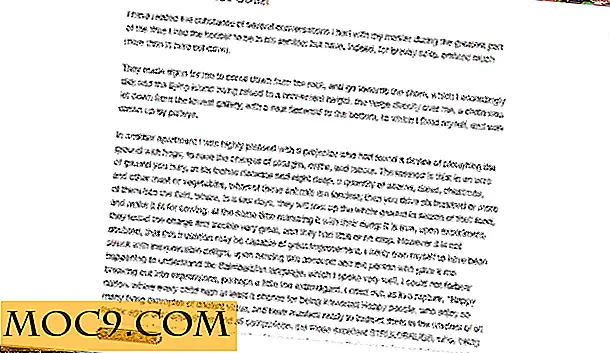Dễ dàng tải xuống tất cả hình ảnh từ trang web trong Safari với Automator
Đôi khi bạn nhận được một trang đồ họa trên Web và bạn muốn đi qua một cách cẩn thận bằng nút bên phải trên chuột và lưu từng ảnh một lần. Điều này là tốt nếu có năm đến mười hình ảnh, nhưng nếu có hai mươi lăm đến năm mươi hay một trăm thì sao? Nếu chỉ có một số cách để dễ dàng tải xuống tất cả các hình ảnh từ các trang Web.
Tất nhiên là có. Trong bài viết này, chúng tôi sẽ giới thiệu cho bạn một kịch bản Automator ba phần đơn giản trên máy Mac sẽ phát hiện và lưu tất cả các hình ảnh từ trang web hiện tại (trong trình duyệt Safari) và lưu chúng vào một thư mục trên màn hình của bạn.
Lưu ý : đối với Firefox, bạn có thể làm theo hướng dẫn tại đây.
Tải xuống tất cả hình ảnh từ trang web với máy tự động
Automator là một công cụ thực sự hữu ích trên Mac mà ít người dùng đã từng cố gắng sử dụng, nhưng họ thực sự nên vì nó dễ dàng và mạnh mẽ. Nó có thể tự động hóa một số lượng lớn các nhiệm vụ lặp đi lặp lại và có quyền truy cập vào tất cả các phần của hệ thống. Bạn có thể chuyển đổi hàng loạt các tệp đồ họa thành JPG, các tệp âm thanh từ một định dạng này sang định dạng khác hoặc bật và tắt các tệp ẩn.
Một cái gì đó mà bạn có thể không biết là Automator có hook rộng rãi vào Safari, cho phép bạn làm những điều không thể khác với các trang Web.
Để tự động lấy hình ảnh trên một trang Web hiện tại, đó là một vấn đề dễ dàng của một kịch bản ba mục, và tất nhiên, bạn có thể biến nó thành một ứng dụng mà bạn có thể chạy trên máy tính để bàn, từ dock của bạn (một dịch vụ chạy từ thanh trình đơn) hoặc thậm chí là một hành động thư mục. Trong trường hợp này, chúng ta sẽ làm cho nó thành một ứng dụng, nhưng cảm thấy tự do để thử nghiệm với các phương pháp đích khác.
Scripting Workflow
Mở một luồng công việc Automator mới. Chọn một ứng dụng làm loại luồng công việc mục tiêu của bạn.

Từ thanh công cụ hành động ở bên trái, chọn các hành động Internet. Từ danh sách chọn "Nhận trang web hiện tại" từ hành động của Safari.

Bây giờ chọn từ cùng một hành động Internet “Nhận nội dung của các trang Web.” Điều này sẽ tải một Lưu trữ Web về nội dung của trang Web hiện tại vào bộ nhớ mà sau đó có thể được tác động bởi các hành động tiếp theo.

Cuối cùng, chọn hành động “Lưu hình ảnh từ nội dung web”. Hành động này xử lý Lưu trữ web từ bước trước và fillet cho tệp hình ảnh, sau đó lưu các tệp đó vào đĩa theo cách được chỉ định, vào thư mục cụ thể hoặc với URL.

Với điều này trong tâm trí, kiểm tra các hộp "Sử dụng URL như tên thư mục" và "Thay thế thư mục hiện có." Điều này sẽ đặt tên thư mục trên máy tính của bạn với URL trang web để làm cho mỗi thư mục khác nhau. Nếu nó đã tồn tại, nó sẽ thay thế nó thay vì đưa ra một lỗi và không hoàn thành nhiệm vụ. Đây là một chút thô, nhưng bạn có thể tinh chỉnh điều đó bằng một công việc nhỏ.
Lưu ứng dụng vào đĩa ở vị trí ưa thích của bạn.
Chạy ứng dụng
Chạy ứng dụng như bạn làm với bất kỳ ứng dụng nào khác, ghi nhớ tất nhiên để đảm bảo rằng tab trên trang bạn muốn chụp là trang hiện tại. Nhân tiện, điều này làm việc ngay cả khi Safari được giảm thiểu.
Bạn có thể chạy ứng dụng từ màn hình nền hoặc ẩn nó trong thư mục Ứng dụng và chạy nó từ một phím tắt trên thanh công cụ.
Chạy ứng dụng và một thư mục có tên URL được lưu trên màn hình của bạn có chứa tất cả hình ảnh từ trang.

Phần kết luận
Có những hạn chế nhất định đối với tập lệnh mà bạn có thể làm việc nếu bạn fiddle với nó một chút. Ví dụ, bạn nhận được một lỗi nếu không có hình ảnh để lấy. Điều đó sang một bên, nó hoạt động tốt, nếu một chút cơ bản.
Có bất kỳ công việc nào bạn muốn xem Tự động hóa không? Bạn đã làm cho kịch bản cơ bản này phức tạp hơn? Cho chúng tôi biết trong các ý kiến dưới đây.




![Gói chứng nhận kỹ sư AWS [Thỏa thuận MTE]](http://moc9.com/img/mtedeals-031716-aws-engineer-certification.jpg)